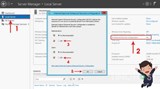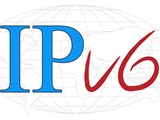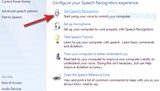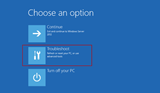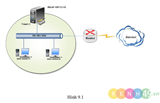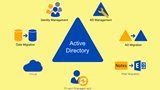Корак 1: Постављање другог сервера
Корак 2: Инсталирајте Ацтиве Дирецтори доменске услуге
Корак 3: Конфигуришите контролер домена
Контролори домена се користе, између осталог, за аутентификацију корисника када је инсталиран Ацтиве Дирецтори. Када подесите контролер домена, једноставно повежите рачунар са својим доменом и све ће функционисати. Међутим, шта ако је контролер домена ван мреже? За одржавање, или је можда дошло до нестанка струје? Људи неће моћи да буду аутентификовани од стране контролора домена и стога неће моћи да користе своје рачунаре. Да бисте спречили да се то догоди, требаће вам секундарни контролер домена: контролер домена који реплицира све податке са примарног контролера домена.
Када је примарни контролер домена офлајн, корисници и даље могу бити аутентификовани од стране других доступних контролора домена. Ваш секундарни контролер домена (или ако желите да подесите више од два контролора домена, сви ваши контролери домена) ће реплицирати податке са вашег примарног контролера домена; на тај начин, када примарни контролер домена није доступан, корисници и даље могу да наставе са радом.
Корак 1: Постављање другог сервера
За сваки контролер домена који је додат домену, мора се применити нови Виндовс Сервер. Да бисте то урадили, пријавите се на свој налог на Вултр контролној табли , кликните на „Деплои“ у менију, изаберите локацију и изаберите „Виндовс Сервер 2012“ као ОС. Затим кликните на „Плаце Ордер“ да бисте применили свој Виндовс Сервер.
Сачекајте да се Виндовс Сервер постави. Потребно је дуже од постављања Линук машине, пошто је Виндовс Сервер много тежи; такође разлог зашто му је потребно најмање 1 ГБ РАМ-а.
Корак 2: Инсталирајте Ацтиве Дирецтори доменске услуге
Када се нови сервер примени, пријавите се преко РДП-а и идите на ваш Сервер Манагер. Кликните на Manage -> Install Roles and Features. Улога коју желите да инсталирате је „Ацтиве Дирецтори Домаин Сервицес“, баш као што имате на свом првом контролеру домена. Инсталирање Ацтиве Дирецтори може потрајати, па нека се заврши.
Када каже да је завршено, Виндовс Сервер ће вам омогућити да промовишете сервер у контролор домена. Само напред и урадите то кликом на везу „Промовишите овај сервер у контролор домена“.
Корак 3: Конфигуришите контролер домена
Сада ћете моћи да конфигуришете свој контролер домена. Желите да означите „Додај контролер домена постојећем домену“. На крају крајева, не желимо да додамо нови домен, уместо тога желимо да додамо секундарни контролер домена постојећем.
Мораћете да наведете домен у који ћете додати контролер домена. Кликните на „Изабери...“ и унесите своје акредитиве са администраторског налога. Отвориће се прозор који ће приказати све домене у шуми. Изаберите домен.
Кликните на „Даље“ када будете спремни да наставите. Сада нам је потребно да сервер буде ДНС и ГЦ сервер - па се уверите да су оба проверена. Не желимо да овај сервер буде РОДЦ, па немојте да означавате ту опцију. Унесите лозинку и кликните на „Даље“.
Ако добијете грешку о ДНС-у, можете је занемарити и кликнути на „Даље“.
Желимо да реплицирамо са свих контролера домена, тако да опција „Реплицирај са“ треба да буде постављена на „Било који контролер домена“.
Што се тиче путања, можете их оставити као подразумеване. Кликните на „Даље“.
Сада ћете видети преглед свих опција које сте изабрали. Кликните на „Даље“. Он ће потврдити да ли се ваш систем може користити као додатни контролер домена. Након успеха, опција "Инсталирај" ће постати доступна. Кликните на њега да додате секундарни контролер домена.
Сервер ће бити поново покренут.
Честитамо, сада сте додали секундарни контролер домена!
Поновите кораке у овом водичу да бисте додали још контролера домена, ако је потребно.
Написао Вилијам Дејвид Едвардс